"Apple Pay" nustatymas ir naudojimas "Apple Watch"

Dėl "Apple Pay" suderinamų terminalų platinimo visame pasaulyje, visada lengviau nei bet kada sumokėti už pirkinius su "Apple" Sumokėti Nors dauguma žmonių supranta, kad gali naudotis savo "iPhone", jūs taip pat galite naudoti savo "Apple Watch" tikrąjį riešo nepatogumą. Perskaitykite, kaip parodysime, kaip jį nustatyti. Kodėl aš noriu tai padaryti ir ko reikia?
"Apple" pristatė "Apple Pay" - mobiliojo mokėjimo ir skaitmeninio piniginės sistemą. "Apple Pay" sistema yra saugus kreditinių kortelių saugojimo metodas, leidžiantis naudoti "iPhone", "iPad" ar "Apple Watch" suderinamą mokėjimą per "Apple Pay" sistemą. Prielaida yra tai, kad "Apple" sistema tvarko visus faktinius mokėjimo operacijas, o ne visais dažnai pažeidžiamomis sistemomis, kurias naudoja įvairūs mažmenininkai.
SUSIJĘS:
"Google" piniginė ir "Apple Pay": ką reikia žinoti Nors tai yra saugi ir gana patogi naudoti jūsų "iPhone" tokiais tikslais, ją galite padaryti dar patogiau, perkeldami mokėjimo pristatymo būdą į riešą naudodami "Apple Watch" piniginės programą. Tada vietoj to, kad patektumėte į savo kišenę ir ištrauktumėte savo "iPhone", kaip kad pasiektumėte savo fizinę piniginę, galite tiesiog paliesti programą savo riešo lizde, laikyti ją šalia belaidžio skaitytuvo ir atlikti mokėjimą.
"Apple Pay" naudojimas "Apple Watch" jums reikės "Apple Watch", susieto su "iPhone 5" ar naujesnėmis versijomis (nors "iPhone 5" nepalaiko "Apple Pay", kai ji susieta su naujesniu "Apple Watch"), "iOS 8.2" ("US readers") arba "iOS 8.3" skaitytojai) arba vėliau "Apple ID" prisijungė prie "iCloud", palaikomos kortelės iš dalyvaujančio banko ir "Apple Watch" įjungta slaptažodžių apsauga.
Dauguma šių dalykų nėra didelė kliūtis: "Apple Watch" veikia tik "iPhone" Pvz., 5 ir naujesnės versijos, todėl kiekvienas, turintis "Apple Watch", turės pakankamai naują telefoną ir gana retai turės "iOS" įrenginį, kuris nėra prisijungęs prie "iCloud". Vienintelė reali kliūtis daugeliui vartotojų yra tai, ar jų bankas dalyvauja. Mes neturėjome sunkumų papildydami "American Express" kortele "Apple Pay", bet mūsų mažos regioninės kredito unijos išleista kombinuota kredito / debeto kortelė, deja, nebuvo tinkama, nes mūsų kredito unija dar nedalyvauja "Apple Pay" sistemoje.
Paimkime ir pažiūrėkite, kaip "Apple Pay" nustatyti "Apple Watch". Nesijaudinkite, jei anksčiau niekada net nenaudojote "Apple Pay" sistemos, mes pradedame nuo nulio tiesiai per "Watch" programą "iPhone"; net jei jūs niekada nesate atidarę "Piniginės" programos prieš tai, kai jus sukursime ir paleisime per keletą minučių.
"Apple Watch" užtikrinimas naudojant kodą
Jei jau sukonfigūravote "Apple Watch" slaptazodis pereikite prie kito skyriaus. Jei dar nesukonfigūravote "Apple Watch", kad galėtumėte naudoti prieigos kodą, tai turėsite tai padaryti dabar, nes tai yra apsaugos reikalavimas, kad "Apple Pay" būtų naudojamas laikrodyje.
Norėdami nustatyti "Apple Watch" prieigos kodą, bakstelėkite skaitmeninis karūnas, kad galėtumėte pasiekti programų meniu ir, kaip parodyta aukščiau kairėje, pasirinkite "žirklės" piktogramą, kad pasiektumėte "Apple Watch" meniu "Nustatymai". Nustatymų meniu slinkite žemyn iki "Passcode", matyti aukščiau centro ir bakstelėkite "Turn Passcode On", matyti aukščiau dešinėje. Būsite paraginti įvesti keturių skaitmenų skaitmeninį kodą, patvirtinkite jį, tada būsite pasiruošę. Nuo to laiko kiekvieną kartą, kai vėl pasiimsite laikrodį, būsite paraginti įvesti šį kodą, kad jį atrakintumėte. (Nežiūrint į tai, kad jūsų laikrodis labai laisvai tinka riešui, niekada nereikės kodo įkišti, kai dėvi laikrodį).
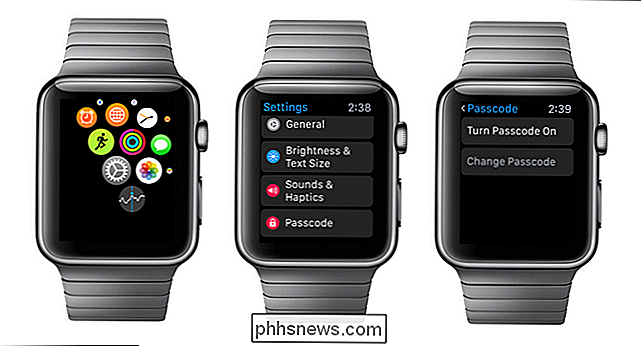
"Apple Watch" kortelės pridėjimas
Jūsų "Apple Watch" kredito ir debeto kortelių pridėjimas yra neįtikėtinai paprastas ar esate pridėję esamas korteles, kurias jau įvedėte "Apple Pay" sistemoje, ar pradedate naudoti šviežias. Jei norite pradėti atidaryti "Watch" programą savo iPhone ", spustelėkite žemyn pagrindiniame navigacijos ekrane, kol pamatysite" Piniginės ir "Apple Pay", palieskite jį.
Ką matysite vėlesniame ekrane, visiškai priklauso nuo to, ar ar ne anksčiau nustatėte "Apple Pay". Jei jau turite registruotą "Apple Pay" kortelę, pamatysite ją kaip potencialias "Apple Watch" naudojamas korteles. Jei pradėsite naujo, kaip mes esame šio vadovo, matysite tik "Pridėti kreditinę ar debetinę kortelę". Pasirinkite šią parinktį.
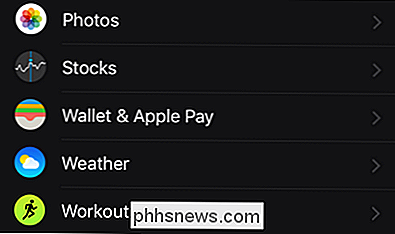
Jūs būsite pasveikinti su šiek tiek įkrovimo ekranu, kuris trumpai paaiškina, kas yra "Apple Pay". Spustelėkite "Kitas".
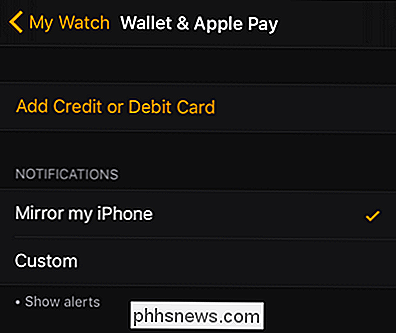
Pagal numatytuosius nustatymus kortelėje, kurią jums pasiūlysite pridėti, yra kortelė, kurią susiejote su savo "iTunes" / "App Store" paskyra. Jei norite naudoti šią kortelę, tiesiog reikia įvesti apsaugos kodą iš fizinės kortelės ir spustelėkite "Kitas". Jei norite naudoti kitą kortelę, pasirinkite "Įtraukti kitą kredito ar debeto kortelę", tada įveskite visą informaciją apie paskyrą ir spustelėkite "Kitas".
Nepriklausomai nuo to, kokį metodą naudosite, kai įvesite kortelės informaciją, turėsite paprašyti patvirtinti, kad sutinkate su sąlygomis (konkrečiai tai yra kredito kortelių išdavėjo pateiktos sąlygos ir sąlygos, kad jų kortelė būtų naudojama "Apple Pay" sistemoje, taigi galėsite gauti kitokių, bet daugiau ar mažiau vienodų terminų ir "American Express", "Visa" ir kt. sąlygos). Skaityti (arba ne skaityti) sąlygas ir spustelėkite "Sutinku". Jūs gausite patvirtinimą apie kortelės pridėjimą savo "iPhone" ir "Apple Watch".
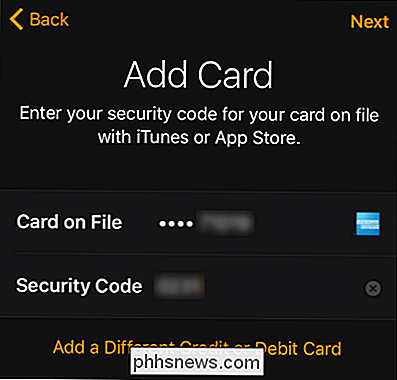
Jei grįšite prie "Apple Watch" pagrindinio "Apple" ir "Piniginės" programos ekrano, kaip matote aukščiau, Jūs pamatysite ką tik pridėtą kortelę, taip pat galėsite pridėti daugiau kortelių. Jei pasirinksite pridėti daugiau kortelių, galėsite lengvai pakeisti numatytąją kortelę laikrodyje prie vienos iš naujesnių kortelių.
Dabar, kai "Apple Watch" kortelėje įdiegta kortelė, laikas ieškoti, kaip ją naudoti. .
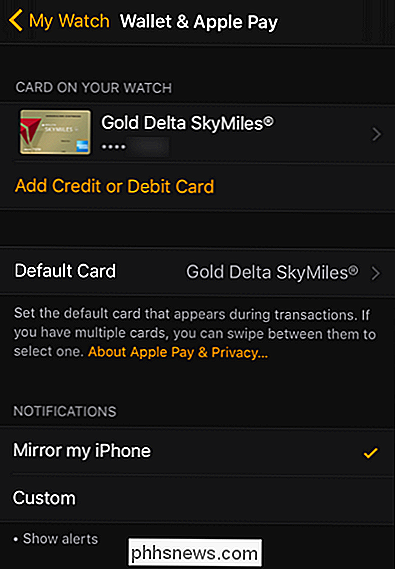
"Apple Pay" naudojimas "Apple Watch"
"Apple Pay" naudojimas apskritai ir konkrečiai iš "Apple Watch" yra paprastas peasy. Pažvelkime į tris aspektus, kai naudojate "Apple Watch", kad išgrynintumėte į kasos liniją: kur ją naudoti, kaip greitai ją pasiekti ir kaip pasiekti nenatumatytas korteles.
Kur galėčiau naudoti "Apple" Mokėti?
Nors jūs tikriausiai matėte faktinį "Apply Pay" logotipą kasos terminaluose, jis iš tiesų gali būti naudojamas daugelyje kitų terminalų. Visur, kur pamatysite kasos užmokesčio sistemą su vienu iš šių simbolių, galite naudoti "Apple Pay":
Neseniai atnaujintus terminalus ir tuos, kurie priklauso įmonėms, kurios parodė partnerius su "Apple", turės faktinį "Apple Pay" logotipą (žr. Aukščiau "Apple Pay" sistema taip pat dirba su "Visa" PayWave sistema, MasterCard "PayPass" ir "American Express ExpressPay" terminalais, kurie visi pažymėti radijo bangų / kortelės logotipu (žr. virš kairės).
Kai pamatysite vieną iš tų logotipų galite atsisakyti savo kredito kortelės spraustuko ir sumokėti su "Apple Watch". Be to, jei planuojate ateiti, kad iš tikrųjų aplankytumėte vietą, kuri palaikytų jūsų išgalvotas naujas futuristinis laikrodis, galite patikrinti internetinius išteklius, kad galėtumėte rasti "Apple Pay" įgalintus terminalus.
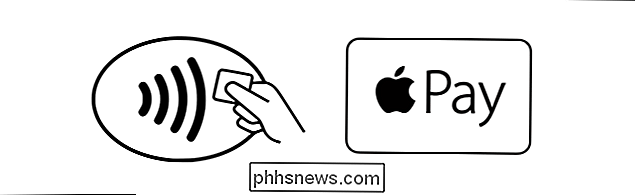
Labiausiai akivaizdu, kad patikrinti būtų "Apple" svetainė, kurioje "Kur" Naudokitės "Apple Pay", tačiau atminkite, kad "Apple Pay" veikia bekontakčių mokėjimo sistemų, kurias išvedė pagrindinės kredito kortelių bendrovės. Kredito kompanijų mokėjimo sistemos buvo "Apple Pay" ir jos buvo didesnės už "Apple" partnerystę. Tokiu būdu dažnai galite rasti papildomų vietovių, kad galėtumėte naudotis "Apple Pay", ieškodami vietų savo įmonės duomenų bazėse. Nors "VISA" ir "American Express" nepadarė tokio karšto darbo, palaikydami savo paslaugų žemėlapių žemėlapius, galite rasti "MasterCard" "PayPass" vietoves ir net pasinaudoti "MasterCard" netoliese esančia programa, jei norite rasti "Apple Pay" suderinamas vietas iš savo "iPhone".
Kaip greitai mokėti naudodami numatytąją kortelę
Kai pamatysite "Apple Watch" demonstracijas "Apple Watch", jie visada parodys naudotojui bakstelėkite jų laikrodį, laikykite jį ir atlikite bumu! Taip greitai naudojama numatytoji kortelė. Jei norėsite sumokėti naudodami numatytąją kortelę, pasieksite "Apple Pay" dukterį - dvigubai palieskite šoninį mygtuką (didelis mygtukas žemiau skaitmeninės karūna, nurodytas paveikslėlyje žemiau per raudoną rodyklę). Tai atlikus, jums bus tiesiogiai pereiti prie ekrano "Ready ...", kuris matomas toliau.
Jei norite užbaigti operaciją, būsite paraginti laikyti riešą šalia mokėjimo terminalo. Antrasis arbatpinigiai praeis ir tada jūsų laikrodis vibruos švelniai ir išduos nedidelį toną, kad būtų nurodyta, kad sandoris baigtas (taip pat nurodoma, kad mokėjimas baigtas).
Viskas! Dvigubai palieskite, laikykite šalia, palaukite, kol pasirodys jiggle ir pyptelėjimas.
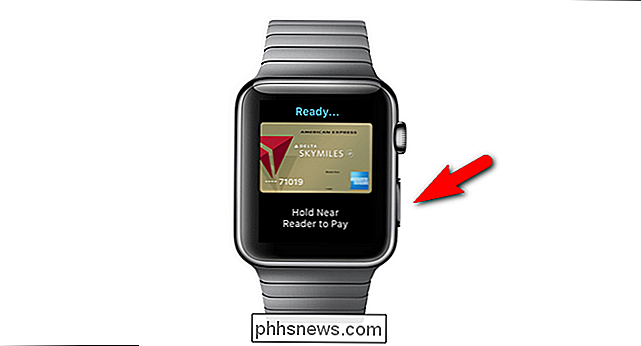
Kaip sumokėti nenumatytomis kortelėmis
Nors dauguma žmonių naudos numatytąją kortelę 99% laiko, jei norite naudoti antrinę kortelę "Apple Watch" (pvz., tarkime, kad turite savo asmeninę kreditinę kortelę ir savo darbo sąskaita kortelę), galite lengvai ją pasiekti. Tai ne taip greitai, kaip dvigubo bakstelėjimo ir apmokėjimo tvarkaraštis, kurį mes tiesiog pažvelgėme, bet tai nėra blogai.
Norėdami sumokėti antrine kortele, spustelėkite skaitmeninę karūną, kad galėtumėte pasiekti "Apple Watch" programas (žr. tada spustelėkite kairėn arba dešinėn (pvz., naudojate nuotraukų albumą), kad pasirinktumėte norimą kortelę,
tada

dukart palieskite šoninį mygtuką, kai pasirinkote kortelę, kurią norite naudoti. Tuo metu esate toje pačioje mokėjimo režime, kurį apibūdinome pirmiau, todėl viską, ką turite padaryti, laikykite laikrodį prie mokėjimo terminalo. Nepriklausomai nuo to, kaip jūs pasiekėte galutinį mokėjimo etapą, tiesiog laikykite riešą šalia terminalas ir palaukite, kol atsiras švelnus gandai ir tonas, kad būtų nurodyta mokėjimas. Štai viskas! Po to, kai jūs išgyvenate visas pastangas, viską sumokėję, mokėdami dalyvaujančių mažmenininkų, taip pat paprasta, kaip dvigubai paliesti savo laikrodžio mygtuką ir laikyti riešą per terminalą. Jei tai nejaučiasi ateityje, mes nežinome, ką. Turite klausimą apie "Apple Watch"? Atsiųskite mums el. Laišką šiuo adresu: ir mes padarysime viską, kad jį atsakyti.

ĮSpėjimas: šifruojami WPA2 "Wi-Fi" tinklai vis dar yra pažeidžiami, kad apžvelgtų
. ŠIuo metu dauguma žmonių žino, kad atviras" Wi-Fi "tinklas leidžia žmonėms pasiklausyti jūsų srauto. Standartinis WPA2-PSK šifravimas turėtų užkirsti kelią tokiai situacijai, tačiau tai nėra tokia kvaila, kaip galėtumėte pagalvoti. Tai nėra didžiulės naujienos apie naują saugumo spragą. Tai reiškia, kad WPA2-PSK visada buvo įgyvendintas.

Kaip įdiegti programas "Android" įrenginyje "Google Play" parduotuvėje nerasta
" Nors "Google Play" parduotuvėje yra tūkstančiai programų, iš kurių galite rinktis iš daugybės programų, kartais jūs norėsite išlaisvinti ir įdiekite programas, kurios nėra "Google" oficialioje parduotuvėje. Skaitykite toliau, kad sužinotumėte, kaip. Jūsų "Android" telefonas pagal numatytuosius nustatymus yra draudžiamas bet kurioms programoms, kurios nėra "Google Play" parduotuvėje.



